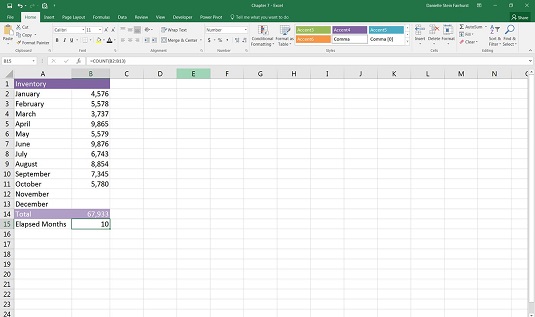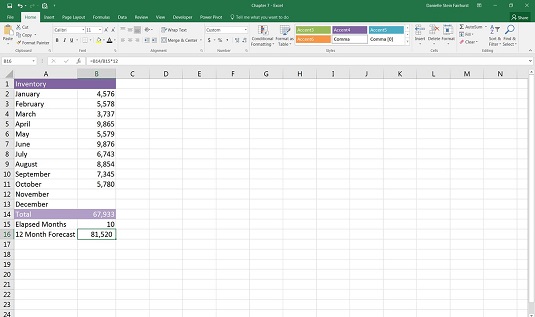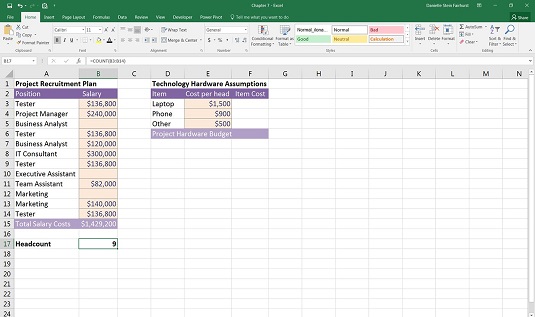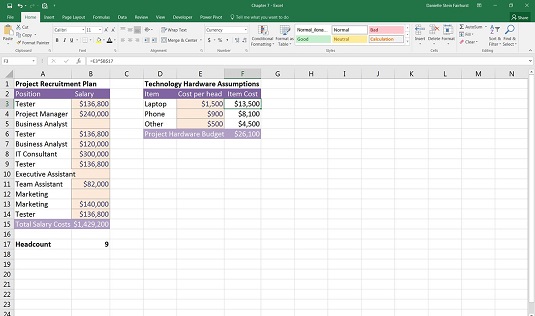COUNT-funktionen tæller, som navnet antyder. Selvom dette lyder ret ligetil, er det faktisk ikke så simpelt som det ser ud til, og af denne grund er COUNT-funktionen ikke så almindeligt brugt som den meget nært beslægtede COUNTA-funktion.
Funktionen COUNT tæller kun antallet af celler, der indeholder numeriske værdier i et område. Det vil fuldstændig ignorere tomme celler og alle celler inden for området, der ikke indeholder numeriske værdier, såsom tekst. Af denne grund bruges COUNT-funktionen kun, hvis du specifikt kun ønsker at tælle tallene.
Beregning af en helårsfremskrivning ved hjælp af COUNT-funktioner
Lad os prøve at beregne en helårsfremskrivning ved hjælp af funktionerne COUNT og COUNTA. Antag for eksempel, at du kun har ti måneders data, og du vil lave en helårsprognose for dit månedlige budgetmøde. Du kan beregne, hvor mange måneders data du har ved at bruge formlen =COUNT(B2:B13), som giver dig det korrekte antal forløbne måneder (10).
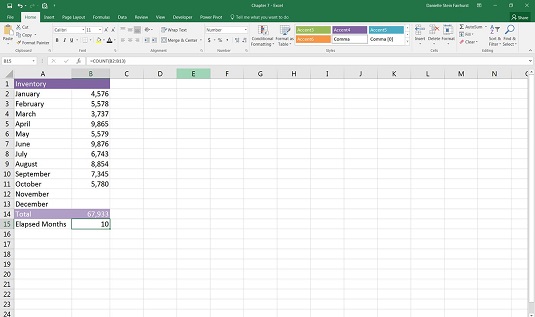
Brug af COUNT-funktionen til at tælle antallet af værdier i et område.
For at indsætte funktionen kan du enten skrive formlen i celle B15 eller vælge Tæl tal fra rullelisten næste AutoSum-knap på fanen Hjem eller fanen Formler.
Bemærk, at COUNTA-funktionen ville fungere lige så godt i dette tilfælde, men du vil især kun tælle tal, så du bør holde dig til COUNT-funktionen denne gang.
Prøv at tilføje et tal for november, og læg mærke til, at de forløbne måneder ændres til 11. Det er præcis, hvad du vil have, fordi det automatisk opdateres, hver gang du tilføjer nye data.
I celle B16 skal du beregne den gennemsnitlige månedlige mængde af beholdning for de måneder, der allerede er forløbet. Du kan gøre dette ved at bruge formlen =B14/B15. Så kan du konvertere dette tal til et årligt beløb ved at gange det med 12. Så hele formlen er =B14/B15*12, hvilket giver resultatet på 81.520.
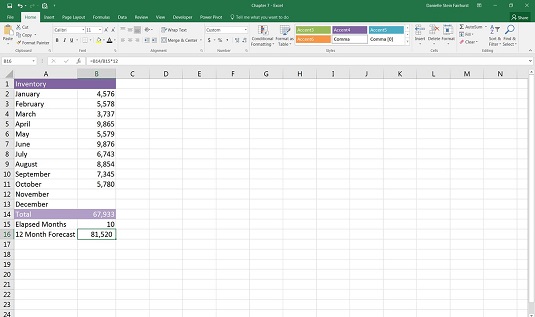
En afsluttet 12-måneders prognose.
Du kan opnå nøjagtig det samme resultat ved at bruge formlen =AVERAGE(B2:B13)*12. Hvilken funktion du vælger at bruge i din model er op til dig, men GENNEMSNIT-funktionen kræver ikke, at du beregner det forløbne antal måneder som vist i række 15 på billedet ovenfor. Det er en god idé at se antallet af måneder vist på siden, så du kan sikre dig, at formlen fungerer korrekt.
Beregning af personaleomkostninger med COUNT-funktionen
Lad os tage et kig på et andet eksempel, hvor COUNT-funktionen kan være nyttig. Jeg bruger ofte COUNT-funktionen til at beregne antal ansatte i et budget, efterhånden som det er indtastet. For et praktisk eksempel på, hvordan du bruger COUNT-funktionen som en del af en finansiel model, skal du følge disse trin:
Download fil 0701.xlsx , åbn den, og vælg fanen mærket 7-15, eller indtast og formater dataene.
Indtast formlen =ANTAL(B3:B14) i celle B17 for at tælle antallet af medarbejdere i budgettet.
Du får resultatet af 9.
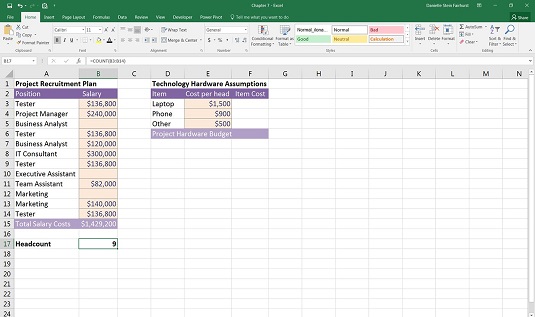
Brug af en COUNT-funktion til at beregne antal ansatte.
Igen ville COUNTA-funktionen have fungeret i denne situation, men jeg ønskede specifikt kun at lægge det antal medarbejdere sammen, som jeg har et budget til.
Prøv at indtaste TBD i en af de tomme celler i området. Hvad der sker? Funktionen COUNT ændrer ikke sin værdi, fordi den kun tæller celler med numeriske værdier. Prøv i stedet at bruge COUNTA-funktionen (med TBD stadig på plads i en af de tidligere tomme celler). Resultatet skifter fra 9 til 10, hvilket måske er det, du ønsker, skal ske.
Når du har beregnet antallet af medarbejdere, kan du inkorporere disse oplysninger i dit teknologibudget. Hver af omkostningerne i budgettet er en variabel omkostning drevet af antal ansatte. Følg disse trin:
Indtast formlen =E3*B17 i celle F3 .
Denne formel beregner automatisk de samlede omkostninger for alle bærbare computere baseret på antallet af ansatte.
Fordi du vil kopiere denne formel ned, skal du forankre cellereferencen til antallet af ansatte.
Skift formlen til =E3*$B$17 ved at bruge F4-genvejstasten eller indtaste dollartegnene manuelt.
Kopier formlen ned i området, og tilføj en total i bunden.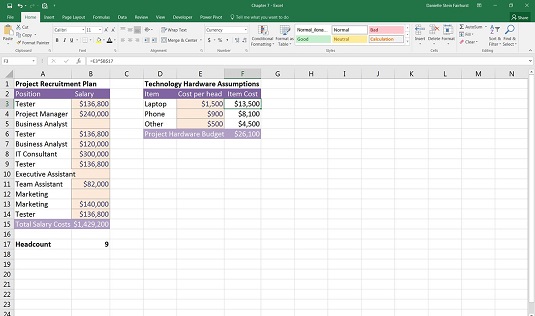
Det færdige budget.